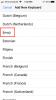Az iPhone sokféle megjelenítési lehetőséget kínál a felhasználóknak, így hasonlóan sokféle igény és preferencia számára is elérhetővé válik. Ezek közül a legfontosabb az érintőképernyőn megjelenő színek megfordítása, ami segít azoknak, akiknek előnyös a szöveg és a képek sötétebb háttér előtti megtekintése. Nem azonnal nyilvánvaló, hogyan kell kihasználni ezt a funkciót, ezért ebben a cikkben elmagyarázzuk, hogyan lehet megfordítani a színeket iPhone-on.
Tartalom
- Hogyan lehet megfordítani a színeket iPhone-on
- Sötét mód
- A Smart vagy a Classic Invert beállítása kisegítő lehetőségek parancsikonként
Ez lefedi a Smart Invert és a Classic Invert funkciókat, valamint tartalmaz egy részt a Sötét módról, valamint arról, hogy miként állíthatja be a Smart vagy a Classic Invert funkciót kisegítő lehetőségekként. Ha további információra van szüksége az iPhone által kínált egyéb kisegítő lehetőségekről, nézze meg útmutatónk az iOS 14 rendszerhez.
Ajánlott videók
Hogyan lehet megfordítani a színeket iPhone-on



Két lehetőség közül választhat, ha a színek invertálásáról van szó iPhone-on: Smart Invert és Classic Invert.
Összefüggő
- Hogyan töltsük fel gyorsan az iPhone-t
- Egy iPhone őrült összegért kelt el az aukción
- Hogyan lehet megszabadulni valaki más Apple ID-jétől az iPhone-on
A Smart Invert megfordítja a teljes kijelzőt, de az összes képet, médiát és bizonyos alkalmazásokat (amelyek már sötétebb színsémákat használnak) úgy hagynak, ahogy vannak. A gyakorlatban ez azt jelenti, hogy az iPhone háttérképe és a lezárási képernyő képe normális marad, de az ablakokon és a lapokon használt hátterek megfordulnak, ahogy a szöveg és az ikonok is.
Ezzel szemben a Classic Invert mindent megfordít, beleértve a képeket és a videókat is.
Függetlenül attól, hogy melyiket részesíti előnyben, bármelyiket aktiválhatja a következő módon: Beállítások > Kisegítő lehetőségek > Megjelenítés és szöveg mérete. A Megjelenítés és szöveg mérete képernyőn koppintson bármelyik csúszkára Smart Invert vagy Klasszikus Invert, így zöldre vált. Azonnal észreveszi a különbséget (kivéve, ha a Smart Invert lehetőséget választja, és már használja a Sötét módot).
Sötét mód


A Sötét mód egyfajta középutat jelent a Smart Invert és a Classic Invert között. Míg a Smart Invert néhány hátteret fehérre (vagy világosra) hagy, addig a Sötét mód minden hátteret és ablakot feketére állít, de anélkül, hogy megfordítaná a képeket és videókat, mint például a Classic Invert.
Ha be szeretné kapcsolni a Sötét módot, egyszerűen lépjen ide Beállítások > Kijelző és fényerő > Sötét. Megcsapolás Sötét bekapcsolja a Sötét módot, amelyet gyenge megvilágítású környezetre terveztek, de nappal is használhatja mindenki, aki a sötétebb kijelzőszíneket kedveli.
Amint fentebb megjegyeztük, a Smart Invert bekapcsolása nem tesz semmit, ha már be van kapcsolva a Sötét mód. Ha azonban be van kapcsolva a Sötét mód, majd aktiválja a Classic Invert funkciót, akkor az iPhone kijelzője és a háttérszínei visszaváltanak fehérre (bár a képek továbbra is fordítottak lesznek).
A Smart vagy a Classic Invert beállítása kisegítő lehetőségek parancsikonként



Ha szeretne rövid időn belül megfordítani a színeket iPhone-on, beállíthatja az intelligens vagy a klasszikus invertálást kisegítő lehetőségek parancsikonként.
Ehhez lépjen a következőre: Beállítások > Kisegítő lehetőségek > Kisegítő lehetőségek parancsikonja. Ezután érintse meg bármelyiket Klasszikus Invert vagy Smart Invert. Mostantól háromszor megnyalhatja az oldalsó gombot (vagy a Kezdőlap gombot az iPhone 8/iPhone SE 2020 és korábbi modelleken) bármelyik invertálási opció aktiválásához.
Szerkesztői ajánlások
- Egy másik jelentés szerint az iPhone 15 Pro drágább lesz
- A jelentés szerint az Apple „súlyos” iPhone 15-hiánnyal nézhet szembe a gyártási probléma miatt
- A legjobb társkereső alkalmazások 2023-ban: a mi 23 kedvencünk
- Ez az összecsukható telefon könnyebb, mint az iPhone 14 Pro Max
- Legjobb Prime Day iPad-ajánlatok: A korai ajánlatok a legjobb modelleknél landolnak
Frissítse életmódjátA Digital Trends segítségével az olvasók nyomon követhetik a technológia rohanó világát a legfrissebb hírekkel, szórakoztató termékismertetőkkel, éleslátó szerkesztőségekkel és egyedülálló betekintésekkel.